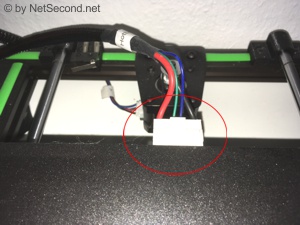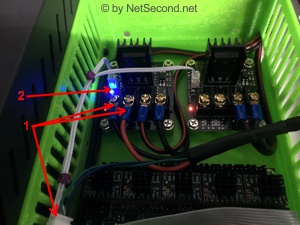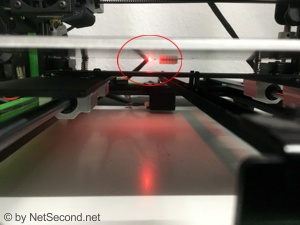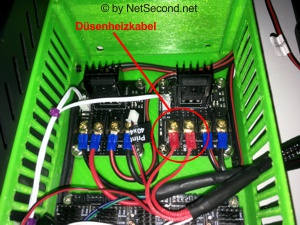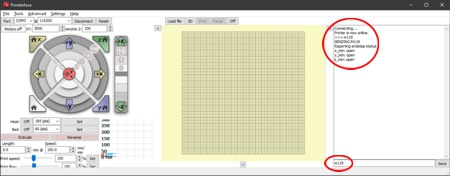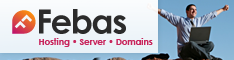Wie immer gilt: Auf eigenes Risiko, auf eigene Gefahr und unter Ausschluss jeglicher Haftung !!
Es werden Modifikationen an 220V Bereichen in der Steuereinheit vorgenommen, hier ist am Besten ein Fachmann hinzuzufügen !!
Bei diesem Projekt baue ich meinen Anet E10 um, indem ich u.A. auch die Steuereinheit komplett umrüste.
Ursprünglich war dafür ein neues Board von Bigtreetech Version SKR 1.3 geplant, welches aber inzwischen durch das Nachfolgemodell SKR 1.4 Turbo ersetzt wurde.
Info:
Es empfiehlt sich vorab die nachfolgend verlinkte Anleitung anzuwenden (falls noch nicht geschehen):
Mainboard tauschen SKR V1.4 (Turbo)
Damit sind wichtige Voreinstellungen und Anpassungen des neuen Boards erledigt und die unten gezeigten Tests / Bedienungen sollten funktionieren.
Vorab vor dem Umbau und dem Öffnen der Steuereinheit eben nochmal als extrem wichtigen Warnhinweis:
Achtung:
Am Netzteil und innen am Schalter liegen 220 Volt an, daher Lebensgefahr !!
Unbedingt den Netzstecker ziehen und das vor dem Öffnen des Gehäuses !!
Bitte einen Fachmann für den Umbau fragen, wer selbst keiner ist.
Keine Haftung für Schäden an Leib und Leben und/oder Hardware.
Alles auf eigene Gefahr und eigenes Risiko.
Vor dem Umbau habe ich noch folgende Teile gedruckt:
Das Zusatzgehäuse:
SKR 1.3 + Mosfet Case for 20x20 Extrusion
Dieses Gehäuse wurde zwar für einen völlig anderen 3D Drucker entworfen aber ich fand dieses Konzept deshalb interessant, da hier 2 Mosfets verbaut werden können.
Ich hatte schon immer vor 2 Mosfets zu verbauen und habe auch 2 Stück da.
Wer nur 1 Mosfet oder gar ein anderes Gehäuse nutzen möchte, es gibt bei Thingiverse oder Bigtreetech einige Alternativen.
Hier lesen evtl. auch Interessenten mit, die meine Erfahrung auf einen anderen Drucker übertragen möchten.
Denen empfehle ich gezielt nach einem Gehäuse für ihren Druckertyp zu suchen, denn oft gibt es sehr gut angepasste Gehäuse, die teilweise sogar unter den Drucker passen.
Als ich mein Gehäuse gedruckt habe, gab es kaum Auswahl für meinen Drucker (Anet E10) und extra nochmal neu drucken möchte ich nicht.
Auch bei diesem Gehäuse passt ein SKR 1.4 (Turbo) rein, da es die selben Bohrlöcher vorsieht und auch die USB- und SDCard-Ausschnitte identisch sind.
Diese Einschränkung möchte ich jedoch für das SKR 1.4 (Turbo) nennen:
Anders als beim SKR 1.3 hat das SKR 1.4 (Turbo) einen WLan Steckplatz, der die WLan Karte leider nach außen abstehen lässt.
Die Karte ragt also aus dem Gehäuse raus und dafür müsste man extra ein Loch nachträglich anbringen.
Ich selbst nutze aber am SKR 1.4 Turbo diese WLan Karte nicht, da der Vorteil sowieso kaum von Nutzen sein soll.
Daher habe ich mir dieses Loch gespart.
Ich habe zwar diese WLankarte da aber die war damals für das Bigtreetech Display TFT35 V3.0 vorgesehen aber auch dort werde ich die Karte nicht einsetzen, da mein Drucker im Endeffekt über einen Raspberry Pi 3B+ über USB gesteuert wird (mit Repetier Server) und der Raspberry Pi hat selbst WLan onboard.
Daraus ergibt sich der Vorteil, dass man Druckaufträge per WLan an den Raspberry Pi schicken kann und der über eine deutlich stabilere USB Verbindung zuverlässiger drucken kann.
Alternativ hat Bigtreetech selbst verschiedene Gehäuse veröffentlicht (hier wäre die Anet E6 Variante am passendsten):
Alternative: BigtreeTech SKR 1.3 Case model
Das SKR 1.4 und SKR 1.4 Turbo müssten genauso rein passen, da sie die selben Lochabstände haben.
Für mein neues TFT Display (BIQU Bigtreetech TFT35 V3.0) habe ich auch ein externes Gehäuse gedruckt, welches auf das externe und oben genannte Gehäuse baue:
Auch dieses Gehäuse wurde für einen anderen Drucker konstruiert aber durch die Konstruktion ist es vielseitig verwendbar.
Wer das neue TFT43 V3.0 (4,3 Zoll) nutzen möchte, bekommt vom selben Ersteller ebenfalls eine Version, bei der ich sogar die Befestigung deutlich besser finde:
Nun geht es aber endlich los.
Um die Steuereinheit zu öffnen, wird der Netzstecker gezogen und die Steuereinheit (wie beim Netzteilumbau bereits beschrieben) auf die Seite gelegt:
Hier sind die 5 mit roten Kreisen markierten Schrauben zu entfernen.
Nach der Abnahme des Deckels sollte es in etwa so aussehen (original Anet):
Oder wer bereits das Netzteil nach meiner Anleitung
ersetzt hat, wird das Bild kennen:
Bei diesem Bild ist das Gehäuse 180 Grad gedreht und der rote Kreis zeigt die 220V Umschaltung.
Wie man hier sehr schön sehen kann, ist alles extrem eng und da weitere Modifikationen wegen des SKR Mainboards nötig wären, würde es noch enger werden, daher die beiden oben gezeigten extra gedruckten Gehäuse.
Wer das Netzteil bereits getauscht hat oder das alte Netzteil weiter verwenden will: Das Netzteil bleibt drin !!
Auch habe ich das originale Display drin gelassen, damit kein riesiges Loch entsteht.
Der eine oder andere kann das Display weiterverwenden statt dem neuen, wenn die Flachbandkabel umkonfiguriert werden.
(Die Displayanschlüsse sind bei ANet anders als bei BIQU Bigtreetech !!)
Alles andere kommt raus, inkl. Netzschalter.
Warum habe ich den Netzschalter ebenfalls ersetzt ??
Ganz einfach: Es wird immer wieder darauf hingewiesen, dass man bei 220V nicht löten, sondern Krimpen sollte.
Zudem sind die Kontakte recht berührungsoffen, also gefährlich.
Aber wie immer gilt: Netzstecker ziehen und nochmal: Netzstecker ziehen, Lebensgefahr !!
Keine Haftung durch Schäden an Leib und Leben und besser einen Fachmann zu Rate ziehen !!
Man kann zwar auch die alten Kabel ablöten und die Kontakte säubern aber ein neuer Schalter kostet nicht die Welt.
Ich habe mich für diesen hier entschieden:
![]() Hifi Lab Kaltgeräte Einbau-Stecker Einbau-Buchse C-14 mit Schalter
Hifi Lab Kaltgeräte Einbau-Stecker Einbau-Buchse C-14 mit Schalter
Dieser Schalter passt einwandfrei an die Stelle des alten Schalters und dürfte soweit identisch sein.
Es ist jedoch zu beachten, dass die dafür benötigten Flachsteckhülsen nicht ganz so groß sind, wie jene, die im KFZ Bereich verwendet werden.
Diese hier verwendete Größe von einer Breite (Aufnahme) mit 4,8mm sind im stationären Handel kaum zu finden.
Ich fand zumindest keine im Umkreis und habe sie daher ebenfalls bei Amazon bestellt.
Hier gibt es 2 Kabelstärken:
0,5 bis 1,5 mm²:
![]() AUPROTEC 25x Flachsteckhülsen 0,5-1,5 mm² rot/Steckbreite 4,8 mm teilisoliert
AUPROTEC 25x Flachsteckhülsen 0,5-1,5 mm² rot/Steckbreite 4,8 mm teilisoliert
1,5 bis 2,5 mm²: <= ich habe mich für diese entschieden ....
![]() AUPROTEC 25x Flachsteckhülsen 1,5-2,5 mm² blau/Steckbreite 4,8 mm teilisoliert
AUPROTEC 25x Flachsteckhülsen 1,5-2,5 mm² blau/Steckbreite 4,8 mm teilisoliert
In der Regel sollten die kleineren ausreichen, wenn man 1,5 mm² verwendet, ich habe mir jedoch beide besorgt (bei dem Preis), um für alles gerüstet zu sein und ich gehe oft auch lieber den sichereren Weg ....
Diese verlinkten Stecker sind teilisoliert !!
Wer noch sicherer gehen will, besorgt sich die vollisolierte Version.
Ich bitte jedoch zu beachten, dass auch dann noch Berührungsgefahren bestehen, da die Vollisolierung trotzdem nicht alle offenen Metallteile (z.B. Schrauben) abdeckt.
Für diese Flachsteckhülsen wird eine Quetschzange benötigt, z.B. diese hier:
![]() Crimpzange Kabelschuhe Set, Preciva Kabelschuhzange
Crimpzange Kabelschuhe Set, Preciva Kabelschuhzange
Das im Link gezeigte ist ein Set !!
Auf die Schnelle habe ich die Zange leider nicht einzeln gefunden.
Daher soll das (wie alles von mir verlinkte) auch nur eine Inspiration sein.
Ich nutze eine einfache Zange, die ich mir vor Jahren mal zugelegt habe.
In diesem Set sind aber auch Stecker und Steckhülsen enthalten, die für den Netzteilumbau oder für die spätere Verkabelung nützlich werden könnten (z.B. Ringkabelschuhe).
Ich habe von der Firma Preciva eine JST-XH Zange da und bin mit der Qualität der Firma Preciva sehr zufrieden.
Das zeigen auch einige Bewertungen von Amazon, nachdem ich diese Marke ausgesucht habe.
Aber wie geschrieben, nur eine Empfehlung, daher soll sich jeder das aussuchen, was er für richtig und preislich für angemessen hält.
Ab jetzt geht's ans Eingemachte.
Die Steuereinheit besteht ja aus 2 Gehäuseteilen, dem Boden und dem darauf geschraubten Deckel.
Beim Boden kommt alles weg, bis auf das Netzteil, mehr war da aber eh nicht montiert:
Das neue Netzteil habe ich damals in dieser Position eingebaut, da ich die original von ANet verlegten Kabel - so weit wie möglich - weiter verwenden wollte.
Zudem war auch der Gedanke da, dass man andersherum zwar kürzere Kabel verwenden könnte und Strom bei Strom (von den Anschlüssen her) liegen würde, jedoch - wir erinnern uns - ist es in dem Gehäuse alles sehr knapp und mir waren die Stecker und Anschlüsse zu nah beieinander. Daher habe ich diese Bauart beibehalten, auch wenn ich das Netzteil einfach nur umdrehen müsste.
Das kann aber jeder machen, wie er will, ich schreibe hier nur meine Gedanken auf und das sind alles nur meine Erfahrungen.
Zum einen habe ich mich für ein neues Netzteil entschieden, da mir das originale Netzteil ein wenig "grenzlastig" vorkam und das neue Netzteil etwas mehr Reserven und einen Lüfter hat.
Auch habe ich mich bewusst für 220V~/12V= entschieden, obwohl viele raten, gleich auf 220V~24V= zu gehen.
Dies hat den Grund, dass die SKR Boards bei Verwendung von 24V= dann alle vorhandenen 12V= Ausgänge mit 24V= versorgen und man sich selbst um die Umwandlung aller restlichen 12V= Geräte kümmern muss (z.B. bei allen Lüftern, die es kaum in 24V= Ausführung gibt und wenn, dann extra neu gekauft werden müssten).
Das Heizbett z.B. soll dann bei 24V= schneller heizen aber dieser Vorteil in Relation zur gesamten Druckzeit macht dann kaum noch einen Unterschied.
Daher nutze ich weiterhin 12V=.
Es ist auch darauf zu achten, dass der Eingangsspannungsschalter auf der Seite auf "230V" steht, sonst könnte such das Netzteil mit einem lauten Knall verabschieden.
Wer das originale Netzteil weiter verwenden möchte, kann das gerne tun, sollte aber bez. der Anschlüsse die Unterschiede berücksichtigen.
Ich werde hier in der Anleitung nur noch auf das neue Netzteil eingehen.
Bei Interesse für das neue Netzteil, ich habe das hier verwendet und drucke damit seit Längerem:
Die linke Zahl gibt die Leistung in Watt an, die rechte Zahl die Ausgangsspannung in Volt.
Leider habe ich aktuell bei Amazon keinen guten Preis gefunden und evtl. lohnt sich das Umsehen bei eBay.
Damals hatte ich meins dort für einen guten Preis bekommen (so um die 36 Euro).
Das nachfolgende Bild zeigt das ausgeräumte Gehäuse mit einigen Änderungen:
Auf dem obigen Bild habe ich alles ausgebaut außer dem Display, da ich somit das "Loch" zu habe, weil ich später ein neues Display extern nutze.
Was ich bereits (auf dem Bild sichtbar) geändert habe, ist der Austausch der beiden Lüfter gegen leisere Versionen und man erkennt rechts unten auch die neue Schaltereinheit mit 220V~ Eingang und Sicherung.
Dieser Schalter ist fast identisch mit dem zuvor eingebauten Schalter, nur beim Neuen ist eine 2polige Version verbaut.
Wer will, kann auch den originalen weiter verwenden, jedoch empfehle ich das Ablöten der Kabel und die Verbindungen mit den oben genannten Steckhülsen zu realisieren.
Die beiden Lüfter, die ich hier verwendet habe, sind zwar nicht die leisesten, jedoch für mich ok und vom Preis her angemessen:
Jedoch scheint es dieses günstige Lüfterpaar nicht mehr zu geben aber es gibt jede menge Alternativen.
Wie ich dieses Duo modifiziert und eingebaut habe, wird hier beschrieben:
Info:
Anders als in der verlinkten Anleitung habe ich nun den Lüfter, der an der Rückseite montiert ist, umgedreht.
Somit bläst er nun nicht mehr ins Gehäuse (wie original von Anet vorgesehen), sondern er bläst die Luft im Inneren des Gehäuses nach außen.
Auch wenn man nun andere Lüfter - als die gezeigten - einbaut, evtl. kann man die Modifizierung der Stecker übernehmen.
In der verlinkten Anleitung werden die beiden Lüfter direkt ans Netzteil angeschlossen.
Das SKR V1.4 (Turbo) hat nun mehrere Anschlüsse für Lüfter, jedoch werde ich verm. die beiden Lüfter trotzdem wieder ans Netzteil anschließen, da meine beiden Lüfter bereits modifiziert sind und diese eh im Dauerbetrieb laufen.
Für den ausgetauschten Schalter habe ich nun kein extra Foto gemacht, da er passgenau an die Stelle des alten Schalters passt und genausorum eingebaut wird.
Der auf dem vorletzten Bild zusehende grüne Teil ist das von mir weiter oben beschriebene und bereits montierte externe Gehäuse für die beiden Mosfets und des SKR V1.4 Turbo Board.
Des weiteren sind daran 2 von 4 Gummifüßen montiert.
Das Gehäuse habe ich mit PETG gedruckt, würde es heute aber wohl wieder mit PLA drucken, da ich mit PLA weniger nachzubearbeiten hatte.
Mit PETG habe ich auch weniger Erfahrung, nutze es aber in Zukunft bei Teilen, die einer gewissen Hitze ausgesetzt sind.
Zwar wäre da ABS sicher noch stabiler, jedoch ist ABS noch schwieriger zu drucken und PETG ist ein Kompromiss zwischen PLA und ABS.
Ich werde verm. für die BLTouch Halterung PETG einsetzen, da hier auf Grund der Nähe zur Druckdüse PLA etwas zu weich werden könnte.
Das externe Gehäuse habe ich rechts mit 2 Schrauben an die Oberschale der originalen Steuerungseinheit geschraubt und zwar durch die Lüftungsschlitze.
Die beiden äußeren Löcher des gedruckten Gehäuse passen an die äußeren Schlitze der originalen Steuereinheit (siehe die beiden roten Kreise).
Das mittlere Loch passt leider nicht, jedoch sind die beiden äußeren Löcher ausreichend und stabil genug.
Info:
Damit das grüne Gehäuse gerade (waagerecht) zum schwarzen Gehäuse ausgerichtet werden kann, müssen die beiden äußeren Löcher am gründen Gehäuse aufgebohrt werden, um mehr Spiel für die Montage zu bekommen !!
Dann ist das Ausrichten aber kein Drama mehr und auch am schwarzen Gehäuse muss so nichts modifiziert werden.
Meine Grundintention war auch, nichts am Blech vom originalen Gehäuse zu verändern.
Verschraubt habe ich das Ganze vom Inneren des grünen Gehäuses:
Auf diesem Bild kann man schön sehen, wo meine Probleme mit PETG lagen aber ich muss gestehen, ich habe mich mit der originalen Konfiguration von Anet auch nicht weiter beschäftigt, da der Umbau sowieso fest eingeplant war.
Die beiden roten Kreise zeigen erneut die beiden Schrauben, mit denen ich beide Gehäuse verbunden habe.
Hier hatte ich danach auch schon die beiden Mosfets montiert und wollte diese wegen dem Foto nicht extra ausbauen.
Tipp:
Wenn man die zuvor bereits genannten Montagelöcher vergrößert hat, werden die Schrauben dann festgezogen, wenn das grüne Gehäuse gerade ist und eine bestimmte Höhe erreicht.
Hier etwas genauer beschrieben und warum ich das empfehle:
Ich habe lange nach passenden Gehäusefüßen gesucht, damit das Ganze stabil und vor allem gerade wird.
Dabei bin ich auf folgende - für mich sehr guten - Füße gestoßen:
(Ich hatte nach allen möglichen Varianten gesucht)
![]() Adam Hall Hardware 4904 M4 AH - 4er Set Gummifuß 25 x 15 mm schwarz im Beutel
Adam Hall Hardware 4904 M4 AH - 4er Set Gummifuß 25 x 15 mm schwarz im Beutel
Wichtig: Es sollten bei der Auswahl die 25x15 (BxH) sein !!
Zur Montage sind zuerst die 4 Füße am Boden des grünen Gehäuses zu befestigen.
Ich habe dabei einfach einen an allen 4 Punkten zum Rand hin gleichen Abstand die passenden Löcher in den Boden gebohrt und dann die Füße verschraubt.
Achtung: Bitte die kürzestmöglichen Schrauben verwenden, da diese sonst später das SKR V1.4 (Turbo) Board berühren und Kurzschlüsse verursachen.
Wer will kann die Schrauben auch umgekehrt einsetzen, benötigt dann aber einen Steckschlüssel und muss darauf achten, dass dann die Schrauben auch nicht zu lang sind, um nicht den Tisch zu verkratzen ....
Auf dem obigen Bild ist unter dem linken roten Kreis das Ende der Schraube mit der passenden Mutter eines Fußes zu sehen.
Auf eine normalerweise eingesetzte Unterlegscheibe habe ich verzichtet, da sonst die Schraube nicht mehr gegriffen hätte und eine längere Schraube wieder zu lang gewesen wäre.
Benutzt habe ich je M3x12 mit passender Mutter.
Für den Zusammenbau der beiden Gehäuseteile wird nun das schwarze Blechgehäuse auf seine Bodenplatte (mit dem Netzteil) gestellt und das grüne Gehäuse daneben, so dass die äußeren beiden Löcher des grünen Gehäuses mit den äußeren Schlitzen übereinstimmen.
In dieser Konstellation können die beiden Schrauben festgezogen werden und das grüne Gehäuse kommt dabei genau auf die Höhe von 15mm, also passend für die 4 bereits montierten Gummifüße.
Verschraubt habe ich wieder vom inneren des grünen Gehäuses ins schwarze Gehäuse, um möglichst weit weg vom später montierten Board.
Jetzt kann/können auch das/die Mosfet(s) montiert werden.
Je nach Festigkeit nutzt man am besten Schrauben, die im Material gut halten, bei mir waren es die bauartüblichen Mainboardschrauben von PCs.
Aber hier sollte man testen, ob und wie das Ganze fest wird und bitte nicht zu fest drehen, denn das Druckmaterial gibt schnell nach und nach fest kommt ab.
Hier ein aktuelles Statusbild:
Das SKR V1.4 (Turbo) sollte noch nicht sofort montiert werden, da man sonst die beiden Stromversorgungskabel und die beiden Heizbettkabel nicht montiert bekommt.
Daher erst diese 4 Kabel anbringen und dann die Platine einsetzen.
Bei meinem gedruckten Gehäuse habe ich bemerkt, dass das Board ein winzig kleines Stück zu tief liegt, was die Ausschnitte für USB und SD Karte anbelangt.
Daher habe ich je eine Unterlegscheibe auf die Platinenhalter gelegt.
Dies ist aber vorab zu prüfen, je nach dem, wie der Druck hier ausgefallen ist.
Passend dazu der Deckel mit Lüfter und Gitter (von oben und unten gesehen):
Als Lüfter habe ich eine 12V= Version von Arctic Cooling mit fester Drehzahl (1000 UP/M) verwendet, den ich noch aus früheren PC-Bastel-Zeiten übrig hatte.
Hier ist der Stecker am Kabel noch unmodifiziert.
Ob eine Modifizierung notwendig ist, werde ich später nachtragen (z.B. bei Direktanschluss ans Netzteil muss der Stecker weg).
Es kann sicher auch ein Lüfter mit weniger Drehzahl benutzt werden, was sicherlich noch leiser wird.
Der Lüfter ist so montiert, dass er die Luft nach Innen ansaugt.
Das Gitter war bei Thingiverse nicht vorgesehen, ich habe es aber trotzdem verbaut, da die Rotorblätter sonst offen (und damit Aua) und berührungsgefährlich wären.
Hier ein baugleiches Gitter bei Amazon:
![]() Neutral Lüftergitter für 120mm, Chrom
Neutral Lüftergitter für 120mm, Chrom
Hinweis:
An dieser Stelle würde ich nun die Modifikation des oben gezeigten Deckels des externen Gehäuses beschreiben, damit dort das Displaygehäuse angebracht werden kann.
Leider habe ich zu spät bemerkt, dass die beiden Halter auf der Rückseite des Displaygehäuses recht unnütz sind und ich aktuell nix anderes drucken kann (da alles zerlegt neben mir liegt ....).
Ich werde später was passenderes konstruieren und hier zugänglich machen.
Jetzt geht es an die erste Verkabelung.
Etwas, was mich bei Anet immer gestört hat, war die recht "laxe" Verdrahtung und zumindest bei meiner Steuereinheit fast nicht vorhandene Schutzleitung.
Hier wurde zwar vom Stromeingang ein "roter !!) Schutzleiter zum Netzteil verlegt aber das wars schon ....
Daher habe ich mich dazu entschlossen, hier weitere Kabel zu verlegen:
Auf dem Bild sind alle Schutzleiter - wie vorgeschrieben - in grün/gelb verkabelt (Erdung).
Das erste Kabel geht von der Strombuchse (Erdungsanschluss) direkt an den Erdungsanschluss des Netzteils, also identisch wie zuvor, nur jetzt mit der richtigen Kabelfarbe (grün/gelb).
Hier hörte die Schutzverkabelung von Anet auf und der "Rest" wurde irgendwie indirekt über Verschraubungen der einzelnen Gehäuseteile "abgesichert".
Das ist mir zu wenig, zumal auch der Lack recht isolierend wirkt.
Daher habe ich am Netzteil einen weiteren (kurzen) Abzweig zum Gehäuseboden realisiert.
Des Weiteren geht rechts vom Netzteil ein Kabel zum Deckel.
Normalerweise sollte man von der Strombuchse sternförmig zu den einzelnen Baugruppen verzweigen, damit keine Kette entsteht, bei der u.U. der Bruch eines Kabels den ganzen Schutz auflöst aber leider konnte ich für den Stromeingang keine Doppelsteckhülsen in Steckbreite 4,8mm finden und habe daher den letzten Anschluss (rechte Seite) zum Deckel geführt.
Wer die Möglichkeit hat, sollte dieses Kabel direkt von der Strombuchse (Erdungsanschluss) an den oberen Deckel anschließen.
Die Ringschuhe an den schwarzen Gehäuseteilen habe ich mit Zahnscheiben versehen, nachdem ich an der Verschraubunggsstelle etwas den Lack abgekratzt habe.
Diese Zahnscheiben reiben sich beim Zudrehen der Muttern durch den Lack und gewähren so eine bessere Verbindung.
Die Ringschuhe habe ich übrigens an den herausstehenden Schrauben der Gummifüße des Bodens befestigt.
Am Netzteil selbst und an der rechten Ecke habe ich Ringschuhe als "Kabelhalter" missbraucht, damit später das Öffnen und Schließen der Steuereinheit nicht im Kabelchaos endet.
Das Kabel rechts, welches am oberen Gehäusedeckel endet, ist ebenfalls am Boden verschraubt.
Die dort befindliche Schraube ist auf dem Bild leider nicht zu sehen aber dort habe ich ebenfalls mit Zahnscheibe und vorheriger Lackentfernung gearbeitet.
Ist die Schutzleiterverkabelung erledigt, muss alles durchgemessen werden.
Bei allen erreichbaren und berührbaren Gehäusekontakten (und Netzteil) darf kein Widerstand vorhanden sein.
Daher misst man diese Stellen in allen möglichen Kombinationen zum Schutzleiteranschluss an der Strombuchse durch.
Man nennt das auch "Durchklingeln", da man das früher mit einer "Klingel" gemacht hat.
Heute nutzt man am besten ein Spannungsmessgerät mit Widerstandsmessung, bei der meist auch ein Piepton zuschaltbar ist (also "Durchpiepsen".
Ist ein Widerstand vorhanden (im schlimmsten Fall unendlich hoch), stimmt etwas nicht und der Schutz ist unterbrochen.
Hierbei ist dann alles nochmal genau zu kontrollieren, also auf Kabelkontakt, Stecker, Ösen, dass keine Isolierung mit eingepresst wurde, usw. ....
Erst wenn man sich hier sicher ist, kann weiter verkabelt werden !!
Wer hier Laie ist und/oder sich nicht sicher bewegt, MUSS unbedingt einen Fachmann aufsuchen, denn hier geht es ums Leben, wenn hier gemurkst wurde !!
220V auf dem Gehäuse ist nicht angenehm, sondern sogar lebensgefährlich !!
Daher wie immer: Auf eigenes Risiko, keine Haftung durch mich für Schäden am Gerät oder der eigenen Person !!
Mit 220V spielt man nicht !!
Info zum Thema Ringschuhe:
Ich habe zuerst überlegt, ob ich nicht doch lieber Steckschuhe verwenden soll.
Das sind quasi offene Ringschuhe, also ein offener "Ring".
Vorteil Steckschuhe: Man muss die Schrauben an den Klemmen nicht ganz herausdrehen, sondern schiebt die Kontakte der Schuhe einfach unter die Schraube, was auch schneller geht.
Vorteil Ringschuhe: Die Ringschuhe können bei lockerem Sitz der Schraube nicht rausrutschen und die Kontaktfläche ist höher, da mehr Material unter der Schraube anliegt.
Daher habe ich mich für die Lösung mit den Ringschuhen entschieden.
(Auf dem obigen Bild habe ich z.B. zwei Ringschuhe am Schutzleiteranschluss gegeneinander verschraubt.)
Auf dem folgenden Bild ist die Hauptstromversorgung des Netzteils zu sehen:
Auch wurden hier bereits die beiden Lüfter im Deckel an einen der 12V= Anschlüsse angeschlossen und drehen somit im Dauerbetrieb.
Jetzt wird die Stromversorgung für das SKR Board vorbereitet:
Dafür wird das entsprechende Kabel vorbereitet und wie auf dem Bild zu sehen (im roten Kreis) mit Aderendhülsen versehen.
Aderendhülsen werden bei flexiblen Kabeln verwendet, da man bei bestimmten Stromstärken vom Verzinnen abgeraten wird.
Info zum verwendeten Kabel für die Mainboardstromversorgung:
Ich habe hier bewusst (wie zuvor original im Anet Gehäuse verbaut) wieder 2,5mm² Kabel verwendet und zwar in den Farben schwarz/rot & schwarz.
Eigentlich hätten hier deutlich dünnere Kabel verwendet werden können, da das Board kaum Ströme verarbeiten muss, weil die beiden Mosfets die ganzen Ströme getrennt regeln.
Die Mosfets des Mainboards werden also gar nicht belastet.
ABER:
Ich habe mich für den dicken Querschnitt entschieden, weil man diese Kabel normalerweise nur einmal verlegt und dann nie wieder anfasst.
Sollte ich irgendwann aus irgendeinen Grund wieder auf die onboard Mosfets zurückgreifen wollen, muss ich dann nicht die Kabel austauschen, sondern kann im Prinzip das schwarze Steuereinheitsgehä#use zu lassen und alles einfach im erweiterten grünen Teil umstellen.
Generell empfehle ich bei den Kabelfarben für den Hauptstromkreis (220V~) die üblichen Farben zu verwenden (braun, blau, grün/gelb) und für den Gleichstrom (z.B. 12V=) schwarz und rot oder schwarz/rot und schwarz.
Das hilft auch sehr gut bei der Unterscheidung zwischen Netzstrom aus der Steckdose und dem Gleichstrom aus dem Netzteil.
Das Kabel wird nun aus dem grünen Gehäuse heraus und ins alte Gehäuse wieder eingeführt:
Hier habe ich die Öffnungen genutzt, die an den Gehäusen vorhanden waren.
Selbstverständlich kann man auch eine größere Öffnung zwischen den beiden Gehäusen anbringen, jedoch will und wollte ich am originalen Gehäuse keine Veränderungen vornehmen, damit ich jederzeit den Drucker zerstörungsfrei wieder zurückbauen kann.
Vor der Montage des SKR Boards empfehle ich folgende beide Schritte:
- Höhe prüfen, ob das Board in der richtigen Höhe zu den gedruckten Ausschnitten passt.
Bei mir saß das Board z.B. ein wenig zu tief und ich habe das mit Unterlegscheiben korrigiert.
Da diese Unterlegscheiben unter das Board müssen und eine Montage damit fast unmöglich ist (man kommt ja nicht ran zum festhalten), empfehle ich das Festkleben der Unterlegscheiben auf den Distanzbolzen, wo das Board später verschraubt wird. - ZUERST das Stromkabel am Board anbringen, denn der Zwischenraum zur Gehäusewand ist zu schmal, um da noch ordentlich hantieren zu können.
Ist beides erledigt, sieht das Ganze dann so aus:
Sobald alle Kabel verlegt sind, werden sie außen noch extra befestigt.
Weiter sind nun noch die Mosfet Kabel zu verlegen:
Ich habe die Mosfets und das SKR Board getrennt mit eigenen Kabeln (oben in schwarz/rot und schwarz) versehen, um die Ströme besser zu verteilen.
Ein weiterer Vorteil isr bei dieser Parallelverlegung, dass bei einem Problem einer Leitung nicht gleich alles betroffen ist.
Wer will, kann sicherlich auch alles mit einem Kabel einfacher gestalten und dann vom jeweiligen Gerät weiterleiten zum nächsten.
Ich rate jedoch davon ab und auch das Netzteil bietet genügend Anschlüsse für eine getrennte Versorgung.
So sieht das Ganze dann im grünen Gehäuse aus:
Damit wären die nötigen Verkabelungen vom schwarzen ins grüne Gehäuse erledigt und daher kann das schwarze Gehäuse geschlossen werden.
Es ist sehr genau darauf zu achten, dass die Kabel im schwarzen Gehäuse nicht zu sehr geknickt oder gar eingequetscht werden.
Gerade bei der Enge und den Pins des alten Displays wird das etwas schwierig, evtl. vielleicht doch das Display ausbauen und die Öffnung schließen.
Ich versuche ggf. etwas zum Schutz über die Kabel im schwarzen Gehäuse zu legen, evtl. drucke ich später etwas nach.
Als Nächstes folgen die beiden Mosfetsteuerkabel:
Hier habe ich die beiden bei den Mosfets mitgelieferten Steuerkabel genommen und wie folgt angeschlossen:
- hinterer Mosfet für das Heizbett
- vorderer Mosfet für die Druckdüse
Dabei muss man aufpassen, dass auf dem Schaltplan zum SKR V1.4 (Turbo) die beiden +/- Anschlüsse nicht in gleicher Reihenfolge ausgeführt wurden.
Daher schadet (auch generell) nicht der Blick in die Beschreibung zum Board:
Pinbelegung bei BIQU/Bigtreetech für das SKR V1.4 (Turbo)
Bevor es nun mit den Steuerungskabeln weiter geht, muss erst noch Platz dafür geschaffen werden.
Leider passen die restlichen Kabel nicht mehr mit durch das Loch, welches bereits für die Stromkabel genutzt wurde.
Ob man diesen unten gezeigten Steg gleich zu Beginn entfernt oder erst jetzt, ist im Prinzip egal, da sich dieser sehr leicht entfernen lässt:
Ich habe diese Position bewusst gewählt, da ich zum einen etwas weg von den Mosfetkühlern wollte, aber auch den direkten Zugang über die Hauptplatine wollte ich vermeiden.
Zudem sollten auch nicht alle Kabel zu weit nach vorne geführt werden.
Es folgt nun die Anpassung der Thermistoren vom Heizbett und der Druckdüse.
Da hier Unterschiede der Anschlüsse zwischen dem Anet Board und dem SKR V1.4 (Turbo) bestehen und auf Grund der neuen Anordnung der Positionen die originalen Kabel zu kurz sind, müssen Adapter her, die auch als Verlängerung dienen.
Daher macht es wenig Sinn, den originalen Kabeln einen anderen Stecker zu verpassen.
Auch wenn beide Boards einen 2poligen Anschluss haben, sind die Buchsen am Anet Board 3polig ausgeführt.
Wir brauchen also zwei Kabel mit 3poliger XH-3A Buchse und 2poligem XH-2Y Stecker:
Diese Kabel gibt es auch fertig im Internet (ggf. umpolen), jedoch habe ich mich auf Grund der horrenden Preise (teilweise über 5€ pro Stück) dazu entschlossen, die Kabel selbst herzustellen.
Da in meinem Set leider keine Krimpbuchsen vorhanden waren (habe zumindest keine im Internet gefunden), wird die Buchsenseite gelötet.
Länge der Kabel ca. 15cm.
Wer nur wegen dem Drucker diese (und ggf. noch weitere) Adapter benötigt, ist mit einem Kauf fertiger Kabel evtl. trotzdem besser beraten.
Hier das, was man zum selber basteln benötigt:
Ohne Abbildung: Es wird außerdem ein(e) Lötkolben/Lötstation benötigt.
Ohne Abbildung: Es werden auch Schrumpfschläuche benötigt.
Wichtiger Hinweis:
Wer noch nie diese Teile gekrimpt hat, wird am Anfang u.U. einem hohen Frustrisiko ausgesetzt.
Aber nach ein paar Übungen wird man darin immer besser ....
Lötkenntnisse werden vorausgesetzt, sonst wird das nix.
Als Set zum Krimpen habe ich mich für dieses Entschieden:
![]() Crimpzange Dupont Stecker Set - Preciva 1550 pcs 2,54 mm Dupont Steckverbinder und ....
Crimpzange Dupont Stecker Set - Preciva 1550 pcs 2,54 mm Dupont Steckverbinder und ....
In diesem Set befinden auch auch noch andere Stecker/Buchsen, die für meine Hobbies interessant sind und der Aufpreis ggü. Sets ohne die weiteren Teile war nicht so groß.
Hier noch ein Beispiel eines Schrumpfschlauch Sets bei Amazon:
![]() Schrumpfschlauch Set, Preciva 750-tlg Schrumpfschläuche Sortiment ....
Schrumpfschlauch Set, Preciva 750-tlg Schrumpfschläuche Sortiment ....
Dies ist nur eins von vielen und nur eine Empfehlung.
Einfach auf der Amazon Seite in der Suche "Schrumpfschlauch Set" eingeben und durchscrollen.
Ich habe für meine Kabel hauptsächlich die Größen 1,5 und 2,5 benötigt (1,5 bei den dünnen Kabeln an den Lötstellen der Buchsen und 2,5 als "Kabelfixierer" in der Mitte statt Kabelbinder).
Jetzt wird die erste Verbindung vom Board zum Drucker hergestellt, bei der der erste Kabeladapter eingesetzt wird.
Hierzu gehen wir ans Heizbett und gehen vom Anschluss zum anderen Ende des dort befestigten Kabels:
Auf dem linken Bild sehen wir das eine Ende des Kabels am Heizbett, auf dem rechten Bild das andere Ende.
Dort hatte ich bereits früher an den dicken Kabel Ringschuhe angebracht, was ich heute auch auf jeden Fall - nach wie vor - empfehle.
Heute würde ich aber die roten Ringschuhe nehmen.
Die roten Ringschuhe haben einen kleineren Durchmesser und passen etwas besser, macht aber technisch keinen Unterschied.
Wer die roten hat, nimmt die roten, wer nur noch blaue hat, kann auch die nehmen (rot bis 1,5mm² / blau ab 1,5mm²).
Als Nächstes wird nun der erste Kabeladapter mit dem Kabel und dem Board verbunden und anschließend die beiden anderen Kabel vom Heizbett:
Das linke Bild habe ich ohne Blitz aufgenommen, damit man die LEDs besser sieht.
Info:
Bei Punkt 1 sollte vor der endgültigen Verlegung des Kabels geprüft werden, ob das rote und schwarze Kabel richtig herum angeklemmt wurden.
Normalerweise spielt die Reihenfolge am Mosfet keine Rolle, da es eigentlich egal ist, welches Kabel man wo anschließt.
ABER:
Beim Anet E10 besteht hier eine Besonderheit (zumindest bei meinem):
Der Anet E10 Drucker hat eine LED unter dem Heizbett, die nur dann beim Heizen leuchtet, wenn man die beiden Heizkabel in einer bestimmten Reihenfolge anklemmt.
Diese Reihenfolge im obigen Bild ist bei mir die einzige, die die Heiz-LED am Heizbett leuchten lässt, wenn geheizt wird.
Ich musste also am Mosfet ganz links das schwarze Heizbettkabel anklemmen und rechts daneben am zweiten Klemmanschluss das rote Kabel.
Auch wenn es im Internet oft anders zu lesen war, leuchtet bei mir die Heiz-LED am Heizbett gar nicht, wenn ich die beiden Kabel umgedreht habe.
Punkt 2 auf dem linken Bild zeigt die blaue LED am Mosfet, die immer dann leuchtet, wenn das Mosfet aktiv ist und somit das Bett heizt.
Der größere blaue Bereich darüber ist die Spiegelung der blauen LED an der weißen Buchse vom Steuerkabel des Mosfets.
Beide Mosfets haben noch eine rote LED für die Stromversorgung.
Liegt also Strom an den Mosfets an, leuchtet diese LED permanent.
Am rechten Mosfet ist diese rote LED zu sehen, am linken ist sie durch den roten Pfeil verdeckt.
Das rechte obere Bild zeigt die LED am Heizbett beim Heizen, wenn die beiden zuvor genannten Kabel entsprechend richtig herum am Mosfet angeklemmt wurden.
Auf den folgenden Bild sieht man den Anschluss des Thermistoradapterkabels am Board:
Im linken rot eingekreisten Bereich sieht man den Kabeladapter angesteckt am Heizbettthermistorkabel und im rechten rot eingekreisten Bereich der Anschluss am Board.
Die Flachbandkabel (2x grau und 1x weiß) sind von meinem Bigtreetech TFT Display V35, welches ich für den Heizcheck kurz angesteckt habe, um das Bett und nachfolgend die Druckdüse heizen zu lassen.
Wenn die Firmware konfiguriert und geflasht wurde, sollten beim Heizbefehl nicht nur die beiden LEDs (am Mosfet und am Heizbett) leuchten, sondern das Bett auch tatsächlich warm werden.
Da der Anschluss des Displays für weitere Aktionen dringend angeraten ist, folgt hier ein kurzer Anschlusshinweis:
Am Anschluss "TFT" ist das 5polige einreihige Kabel anzuschließen, wobei der getrennte einzelne Stecker an der rechten Seite sitzen muss.
EXP1 und EXP2 werden so angeschlossen, wie auf dem Bild zu sehen.
Die anderen sichtbaren Kabel folgen weiter unten und sind nur deshalb hier schon drauf, da ich diese beiden Bilder später aufgenommen habe.
Dies erspart evtl. das Suchen nach dem richtigen Anschluss im Internet.
Ob die bisherigen Einstellungen und der Anschluss des Heizbettes geklappt haben, wird über das zuvor angeschlossene Display geprüft:
Das linke Bild oben zeigt das Hauptbild nach dem Einschalten des Druckers.
Sollte sich das Display im grafischen Menü befinden, kann auf den Textmodus umgeschaltet werden, indem man länger auf den Drehknopf drückt.
Nach den bisherigen Einstellungen der Firmware sollte jeder Knopfdruck mit einem Piepston bestätigt werden.
Die oben gezeigte Düsentemperatur (oben SOLL, unten IST) steht korrekterweise auf 0, denn die Düse haben wir noch gar nicht angeschlossen.
Durch einen kurzen Druck auf den Drehknopf kommen wir ins Menü, wie auf dem oberen rechten Bild gezeigt.
Ein weiterer Druck nach der Auswahl der Temperatur erscheint die Auswahl der einstellbaren Temperaturen für Bett und der dazugehörigen Lüftergeschwindigkeiten.
Hier wurde durch einen Druck auf den Drehknopf die Betttemperatur z.B. von 60 Grad vorgegeben und bestätigt (ohne Bild) und es erscheint folgendes Bild (links):
Auf dem rechten Bild oben sieht man rechts bei den Betttemperaturen oben die zuvor angegebene SOLL Temperatur von 60 Grad.
Darunter hat sich nach kurzer Zeit die zuvor gesehene Temperatur von 22 Grad (sollte in etwa der Zimmertemperatur entsprechen) auf 26 Grad erhöht und sollte bis 60 Grad weiter steigen.
Sind die 60 Grad erreicht, sollte das Bett aufhören zu heizen, dann ist alles ok und es kann mit dem Anschluss der Druckdüse fortgesetzt werden.
Kurze Info zum Menü des LCD12864 Simulators:
Wenn man sich in einem Menü befindet und längere Zeit nichts dreht oder den Knopf drückt, springt das Bild wieder auf die Startseite zurück.
Das ist ein normales und vom Hersteller gewolltes Verhalten des Displays, das auch beim originalen Anet Display so vorhanden ist.
Weiter geht es nun mit dem Extruder und der daran befestigten Heizdüse.
Wer - wie ich - ebenfalls die Heizdüse über ein eigenes Mosfet betreiben möchte, sollte die beiden Düsenheizkabel ebenfalls mit Ringschuhen versehen:
Ich habe hierzu ein kurzes Stück der beiden Kabel abgeschnitten (den früher am Anet Board angeklemmten blanken Teil), um wieder guten Kontakt herstellen zu können.
Dabei habe ich ca. die doppelte Länge des verkrimpbaren Teils der Adern abisoliert und zu einem doppelten Querschnitt umgefaltet und verdrillt.
Das bringt zwar keine elektrischen Vorteile, aber einen deutlich besseren Halt in den Kabelschuhen beim Krimpen.
Dies ist kein Muss aber ich fühle mich damit irgendwie sicherer.
Da diese beiden Kabel deutlich dünner sind als die beim Heizbett, habe ich die roten Ringschuhe (bis 1,5mm²) verwendet, denn die blauen (ab 1,5mm²) wären hier sicherlich eher kontraproduktiv.
Angeklemmt werden die beiden Kabel nun am Mosfet:
Es spielt keine Rolle, wie rum man beide Kabel am Mosfet anschließt, da es hier keine Polung (wie z.B. beim Heizbett wegen der LED am Bett) gibt.
Als Nächstes wird das Adapterkabel für den Thermistor der Düse zwischen Extruder und Board angeschlossen:
Das Thermistorkabel der Heizdüse erkennt man an den beiden (bei mir) weißen Leitungen und dem 3poligen Anschluss (siehe linkes Bild).
Daran klemmen wir unser Adapterkabel mit der größeren Seite (Buchse).
Den kleinen Stecker des Adapterkabels stecken wir auf das Board in der auf dem rechten Bild rot markierten Buchse.
An diesem Kabelstrang des Extruders befinden sich nun noch zwei weitere Lüfterkabel.
Wer seine Kabel vor Ausbau des alten Anet Boards nicht markiert hat, muss die beiden Kabel durch Testen zuordnen, da beide Kabel identisch aussehen und den gleichen Stecker haben.
Der 40x40mm Extruderlüfter läuft meines Wissens nach dauerhaft und kühlt das Hotend über der Druckdüse.
Der kleine Radiallüfter auf er rechten Seite kühlt dagegen das gedruckte Filament und wird geregelt, sollte daher nach dem Einschalten aus sein.
Also könnte man den Extruderlüfter auch direkt am Netzteil anschließen, jedoch wäre dieser Umweg mit einer unnötigen Kabelverlängerung verbunden, die wir uns aber sparen können, da das SKR V1.4 Board mehrere Lüfteranschlüsse hat.
Bei mir war das Extruderlüfterkabel übrigens kürzer als das des Radiallüfters.
Das kann aber auch Zufall gewesen sein, auf jeden Fall muss der kleine 40x40mm Lüfter an der Frontseite des Extruders permanent laufen.
Achtung: Lüfterkabel müssen u.U. modifiziert werden !!
Bei mir war es so, dass nach dem Anschluss der beiden Extruderlüfter keiner von beiden lief.
Ein Test ergab, dass die Polung am Anet Board genau andersherum war, wie beim SKR V1.4.
Sollten also beide Lüfter nicht laufen, dann müssen beide Stecker an den Lüftern modifiziert werden.
Da ich hierzu nicht extra zwei Adapter basteln wollte, habe ich hier ausnahmsweise beide Kabel in den Lüftersteckern gegeneinander ausgetauscht.
Sollte der Drucker jemals zurück gebaut werden, sollte man das wieder rückgängig machen.
Natürlich spricht nichts gegen Adapter aber auf der kurzen Strecke war mir das zu viel Aufwand, da man die beiden Kabel relativ einfach aus dem Stecker bekommt.
Da die Stecker mit einer Nase versehen sind, ist ein einfaches Umdrehen leider nicht möglich.
Es bleibt nur das Vertauschen der Adern im Stecker, wobei eine Nadel für den Widerhaken gute Dienste leisten kann.
Angeschlossen sieht das Ganze dann so aus:
Laut Anschlussplant ist der Anschluss Fan1 (die linke Buchse auf dem obigen Bild) mit dauerhaft 12V verbunden.
Daran kommt also unser Extruderlüfter (40x40mm).
Der Radiallüfter kommt also rechts daneben an die Fan0 Buchse.
Info:
Das SKR V1.4 Board hat vier Lüfteranschlüsse, wobei laut Anschlussplan nur ein Port (Fan0) regelbar ist.
Daher beim Anklemmen weiterer Lüfter daran denken, dass die restlichen Ports sich nicht steuern lassen (Fan1 bis Fan3).
Wichtig !!
Das Board schaltet die angelegte Spannung an die Lüfterports voll durch !!
Wer also vor hat das Heizbett und Druckdüse mit 24V zu betreiben, MUSS entweder 24V Lüfter oder 24V/12V Wandler für die Lüfter einsetzen !!
Sind die Kabel richtig gepolt und angeschlossen, sollte sich jetzt nur der Extruderlüfter permanent drehen, sobald der Drucker eingeschaltet wird:
Den Radiallüfter auf der rechten Seite des Druckers kann man übrigens testen/starten, wenn man im Temperaturmenü (da wo auch die Temperatur für Bett und Düse eingestellt werden) den Wert bei "Lüfter 1" mit dem Drehknopf auf 100% hochdreht.
Der Radiallüfter dreht dann entsprechend ebenfalls hoch.
Nachdem das "Lüfterproblem" gelöst ist, wird noch der Heiztest der Düse durchgeführt.
Hier verfährt man genauso wie beim Heizbett (siehe weiter oben) und stellt den gewünschten Wert ein.
Auf dem folgenden Bild habe ich das Bett und die Düse auf ihre jeweiligen Werte eingestellt und beide heizen lassen:
Wie man gut sehen kann, heizen das Bett und die Düse wie gewünscht auf die eingestellten Werte hoch.
Achtung !!
Beim Test der Düsenheizung nicht bis ganz nach oben heizen, da der Extrudermotor noch nicht angeschlossen ist !!
Der Extrudermotor drückt normalerweise permanent Filament durch die Düse.
Wird dieser Fluss länger unterbrochen, kann es zu Problemen mit der Düse kommen.
Das natürlich nur, falls noch Filament geladen ist während der Umbauphase.
Auch wenn noch kein Filament zugeführt wurde, ist das volle Heizen auf längere Zeit ohne Filament nicht unbedingt ratsam.
Man sieht das auch immer vor dem Drucken, dass während der Aufheizphase eines fertigen Druckers immer Filament "rausläuft", wenn der Druckkopf steht.
Die Fragezeichen bei X, Y und Z sind normal, da die Positionen der Steppermotoren unbekannt sind.
Zudem sind diese aktuell auch noch gar nicht angeschlossen.
Das folgt in den nächsten Schritten.
Achtung:
Die Endstopkabel müssen VOR Anschluss modifiziert werden !!
Das originale Anet Board hat eine andere Pinbelegung bei den Endstopsteckern, bei dem beide Kabel am 3poligen Stecker außen liegen und der mittlere Pin frei bleibt.
Während bei Anet der Masseanschluss außen liegt, ist er beim SKR Board in der Mitte.
Beim SKR V1.3 kann man sich u.U. den Hauptchip zerstören, da unverändert 5V auf den Sensorport "geschossen" werden.
Das SKR V1.4 hat scheinbar eine Absicherung dagegen.
Hier die Änderung, die ich nach längeren Recherchen und widersprüchlichen Verdrahtungen und Vorschlägen letztendlich gefunden habe:
Auf dem linken Bild oben ist die Verkabelung aller drei Endstopkabel, wie sie bei mir am Anet E10 ursprünglich verkabelt waren.
Auf manchen Internetseiten sind die beiden Farben vertauscht (z.B. oft bei Anet A8), was aber egal sein dürfte.
Wichtig ist nur das, was nachher auf dem SKR V1.4 Board verkabelt wird.
Auf dem rechten Bild ist die Verkabelung, wie sie von mehreren Seiten im Internet empfohlen wurde und wenn man den Pinbelegungsplan von Bigtreetech anschaut, wird hier in der Mitte Masse mit dem schwarzen Kabel gesteckt und das rote Kabel steckt an der Position für den Sensor.
Ich musste bei mir also "nur" das schwarze Kabel in die Mitte versetzen.
Somit ist der 5V Pin am SKR Board leer (wie zuvor am Anet Board auch).
Wichtig beim Rückbau des Druckers:
Unbedingt darauf achten, dass wieder die alte Pinbelegung hergestellt wird, sonst könnte das Anet Board Schaden nehmen.
Wer will, kann auch Adapterkabel basteln, zumal die Kabel eh etwas knapp sind.
Weiter geht es mit der Ansteuerung der X-Achse inkl. dessen Endstop und des Extruder-Motors und dem dazugehörigen Kabel:
Auf dem rechten Bild oben:
Links markiert ist das Kabel "X", rechts oben "E" und rechts unten das dünne Kabel für den Endstop "X".
Hier die Schemadarstellung von BiQU / Bigtreetech:
Auf der gezeigten Ansicht sind das die Buchsen mit den Namen XM, E0M und X-STOP.
Als Nächstes folgt die Ansteuerung der Y-Achse:
Hier genauso wie bei der X-Achse die Anschlüsse der Y-Achse.
Auf der weiter oben verlinkten Ansicht sind das die Buchsen mit den Namen YM und Y-STOP.
Und nachfolgend die beiden Kabel für die Z-Achse und dem Z-Endstop:
Anders als bei den anderen Kabeln besteht die Z-Achse aus zwei angetriebenen Motoren.
Während das Kabel für Z1 nur aus einem Anschluss besteht, ist am Z2-Kabel auch der Endstop der gesamten Achse angebracht.
Z besteht hier also aus zwei getrennten Kabeln.
Auf der weiter oben verlinkten Ansicht sind das die Buchsen mit den Namen ZMA, EM1 und Z-STOP.
Alternativ könnte man auf die Konfiguration des zweiten Steppers für Z verzichten und einfach Z2 an ZMB anschließen aber wie an anderer Stelle beschrieben, halte ich die getrennte Ansteuerung für den zweiten Steppermotor für Z2 (an E1M) für sinnvoller.
Außerdem hatte ich durch das SKR V1.3 einen fünften Steppertreiber übrig und verwende ihn nun genauso am SKR V1.4 weiter.
Der Port E1M wurde zuvor im Marlin für Z2 umkonfiguriert (siehe die ganz oben verlinkte Mainboardtauschanleitung).
Da hier im Moment alle wichtigen Kabel verlegt wurden, fällt nun wieder ein Test an und zwar der drei Achsen und den Endstopps.
WICHTIG:
Bei diesem Test wird das Homing getestet, welches im Normalfall den Druckkopf auf die Position 0,0 auf dem Heizbett fährt.
Hierbei kann es bei falscher Konfiguration und/oder falschem Anschluss der Kabel zu hardwaretechnischen Problemen kommen, die u.U. sogar zu Schäden führen können !!
Daher ist es unerlässlich für diesen Test, vor Absendung des Homingbefehls, gleichzeitig den Finger auf dem Resetknopf des Boards oder Displays zu halten und bei Fehlsteuerung des Druckkopfs diesen sofort zu stoppen.
Daher gilt - wie immer - keine Haftung durch Schäden und alles auf eigenes Risiko !!
Sollte es zu Problemen kommen (z.B. Druckkopf wird am Endstop nicht angehalten und rattert sehr laut), muss hdie Konfiguration an der Hardware und in Marlin geprüft werden.
Ursachen könnten z.B. sein: Kabel nicht angeschlossen, Kabel defekt, Kabel am Endstop anders gepolt, Endstopschalter defekt, Endtsop im Marlin anders oder gar nicht konfiguriert.
Ich habe zur Sicherheit und der besseren Erreichbarkeit den Resetknopf am Display bereit gehalten:
Der Resetknopf sollte VOR AUSFÜHRUNG dieses Homingtests getestet werden, damit dieser auch auslöst, wenn es hart auf hart kommt !!
Das Bild habe ich mit Blitz aufgenommen, da man sonst den Knopf nicht erkannt hätte.
Die "schlechte" Darstellung des Displays liegt darin begründet, dass ich noch die Displayfolie drauf gelassen habe.
Diese kommt weg, sobald alles fertig und der Drucker einsatzbereit ist.
Der nun folgende Test "Auto Home" ist über das Menü erreichbar über Drehknopfdruck => "Bewegung" => "Autohome":
Vor dem Druck auf den Drehknopf für den Start dieser Funktion bitte unbedingt den Druck auf den Resetknopf bereit halten !!
Sollte der Kopf nun nicht an den Endstops halten und es sehr laut rattern, so schnell wie möglich den Resetknopf drücken !!
Hier muss nun nach der Ursache gesucht werden.
Alternative Testmethode: Printrun / Pronterface
Mit dem oben genannten Programm kann man die Achsen (und weitere Sachen) per USB Port steuern und damit auch die Endstops testen und auch abfragen:
Über den Befehl m119 auf der rechten Seite kann man den Status der Endstops abfragen und auf der linken Seite die Achsen einzeln steuern.
Wenn wir nun per Software z.B. den Kopf nach links fahren und der Endstop dabei ignoriert wird, rattert der Kopf kurz und es muss gehandelt werden.
Das Gleiche gilt bei den anderen beiden Achsen.
Bei den drei Endstops steht "open", wenn der Endstop nicht betätigt wurde, also der Druckkopf weg davon ist.
Sobald ein Endstop ausgelöst wurde, wechselt der Modus von "open" auf "triggered".
Info:
In den allermeisten Fällen werden bei unveränderter Belegung der Endstopstecker die Endstopschaltung ignoriert.
Man kann also vor jeglichem mechanischen Test erst einmal manuell die Endstops prüfen, ob sie überhaupt reagieren.
Dabei fährt man (oder schiebt langsam !!*) den Kopf nach rechts weg vom Endstop.
Dann führt man den Befehl m119 aus und schaut sich die Werte an.
Nun schiebt fährt man (oder schiebt langsam !!*) den Kopf in die Endstopposition, wo der Endstop aktiviert wird.
Ändert sich nun bei dem Befehl m119 nichts, MUSS das jeweilige Endstopkabel modifiziert werden (siehe oben).
*Langsam bewegen, da der Motor bei händischer Bewegung wie ein Generator wirkt und die restliche Elektronik zerstören kann !!
Da es am anderen Ende der Achsen keine Endstops am Anet E10 gibt, muss unbedingt in Marlin die Druckraumgröße angegeben werden, da der Drucker dann anhand der vorgegebenen Achsenlänge selbst stoppt, wenn der maximale Wert der Achsenlänge erreicht wurde.
Fährt der Druckkopf hingegen an die korrekte Position und/oder stoppt an den Endschaltern, kann mit der weiteren "Feineinstellung" begonnen werden.
Hier ist für das Erste alles erledigt, bis auf den Umbau des Displays in sein Gehäuse und ggf. weiterer "mechanischen" Änderungen, die aber später folgen.
Daher geht es hier nun wieder zurück zum Mainboardumbau:
Da ich inzwischen auf das neue Board BTT Octopus V1.x umbaue, wird dieses Projekt hier enden.
Ich denke aber, dass hier die wichtigsten Infos zum BTT SKR V1.4(T) bereitstehen.
Hier geht es zurück zur Modifikationsübersicht.